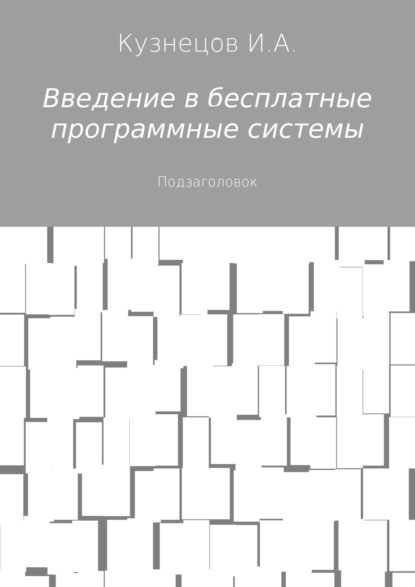 Полная версия
Полная версияВведение в бесплатные программные системы
Но эту радостную картину может испортить тот факт что у вас нет публичного адреса в интернете. Это не адрес сайта. Это цифровой адрес. Его обычно не выдают просто так. Можно получить его за дополнительную плату. А можно получить адрес 6-й версии протокола интернета, и не платить. Но он будет работать только в тех сетях где есть его поддержка. Так, например, в сетях МГТС, Имсис эта поддержка есть.
Может потребоваться настройка роутера, точки доступа, брандмауэра (то есть firewall). Первоначально всё это по соображениям защиты может не пускать данные через нужные порты.
Электронная почта.
Электронная почта – это «почтовый» сервис, который вряд ли вы увидите в локальной сети. В интернете он существует много лет. В 90-е годы основным потоком данных в интернете в России были письма электронной почты. Это очень здорово – получать письма не выходя из своей комнаты, так же посылать их. Это впечатляет – когда приходит письмо из другой страны, и пересылается за 20 минут! Сейчас развиты более быстрые способы переписки. Но почта не исчезла. Почему? Одна из причин в том, что она используется для регистрации в разных системах. По закону электронная подпись в электронном письме – веское обоснование, подтверждение вашей личности и согласия. При этом почтовые системы могут оказаться достаточно лёгкими для взлома. Электронная почта не секретна. Шифрованными могут быть тексты писем и вложенные файлы, но к почтовой службе это отношения не имеет.
В простейшем виде электронное письмо – это только текст. Обычно личная переписка именно такова.
Письма создаются и рассылаются либо вручную, либо автоматически. Почтовые рассылки обеспечиваются программами – не пишите им писем, они их не читают.
Необходим почтовый ящик. Это место на почтовом сервере, где хранятся письма – отправленные, принятые, черновики, выброшенные, спам (реклама и прочая ерунда). Я давно не видел платных почтовых служб. Правильно выбирать почтовый сервис, хотя многие этого не делают.
Одного почтового ящика недостаточно. Надо иметь программу для работы с почтой на вашем компьютере – почтовый клиент. Он также имеет наборы писем – всё те же. Если вы не хотите зависеть от этой программы то можете использовать ящики, доступные из браузера. Так многие и делают.
Не следует иметь один ящик и для работы, и для личных писем. Это должны быть два разных ящика.
В письма можно вкладывать файлы любого типа, но есть ограничение на их размер. Рекламный буклет, фото умеренного размера влезают.
Если вы собираетесь получить регистрационное письмо войдите в свой почтовый ящик прежде чем оно будет доставлено вам. Это минимизирует вероятность кражи у вас регистрационных данных. Получив письмо любым способом сохраните его существенные части, и удалите письмо – совсем, безвозвратно. Также лучше использовать клиентскую программу чем браузер.
С почтой можно работать из консоли.
Почта ценна. На случай потерь информации на вашем компьютере стоит хранить копии писем на почтовом сервере. А это зависит от ёмкости почтового ящика. Специально для этого ничего делать не надо – просто настройте почтовый клиент или ящик в браузере.
Чтобы не попасть под рассылку спама не публикуйте явно свой почтовый адрес. Если же вы всё же попали под рассылку то может помочь блокировка адресов и получение писем потоком, одним запросом. Также может быть полезно получать лишь заголовки писем, но не письма целиком. Всё это зависит от программ.
Сейчас на многих телефонах есть почтовый клиент. При этом на телефоне может не быть браузера.
Торренты.
Чтобы скачать что-то из интернета часто используют браузер. Но торрентная клиентская программа может быть лучше. Первая причина этого – торрентная скачка может быть быстрее, вторая – часто вы сможете простым образом проверить исправность полученных данных, третья – вы можете одной скачкой получать много файлов, четвёртая – вы сами распространяете то что получаете, пятая – так можно получать нелегальные или редкие материалы. Работа торрентного клиента полностью настраивается.
Для скачки вам потребуется торрентный файл. Это не то что вы хотите скачать, а условие скачивания. Торрентные файлы небольшие.
Я допускаю что повторная скачка через торрент требует передавать меньше данных чем обычная. Повторная скачка нужна при повреждениях от передачи файла.
В частности, вы заинтересованы получать образ диска ОС через торрент.
Скачивать через торрент можно в консоли.
Установка программ.
Если у вас на компьютере установлена любая ОС то там уже есть программы. Но надо долго искать людей которым этих программ хватает. Особенно если вы ставили что-нибудь вроде FreeBSD с CD-диска.
Установка программ – особая тема так как вам может потребоваться ставить программы в консоли. Во многих бесплатных ОС есть несколько способов установки программ. Однако наиболее часто упоминается установка командой, через менеджер пакетов, или установка из портов. Также знайте что вам может потребоваться компилировать программу. Эти способы дают в результате работающую программу, но иногда её надо запускать командой.
Двоичный пакет часто обозначается как binary, порт и исходный код программы – как source.
Всё это надо откуда-то взять. Откуда? Когда-как. Пока ещё немногие обладают запасом программ дома. При этом они могут быть для другого выпуска ОС, и не работать у вас. Наиболее упоминаемый источник программ – репозиторий вашей ОС в интернет. Кроме того это может быть диск с filepost.ru. Это может быть сайт программы. Это может быть ваш же компьютер.
Очень вероятно что скачанные пакеты и порты хранятся у вас на компьютере. Скопируйте их на DVD или куда-нибудь так чтобы они были у вас независимо от переустановки ОС.
Важно: во FreeBSD понятие портов многозначно. Когда вы ставите порты при установке этой ОС то это не сами программы, а сведения о них. В NetBSD портами также называют выпуски этой ОС.
ОС требуется база данных о пакетах и портах. Она обычно берётся из интернета. Однако её можно строить по файлам на ваших CD\DVD.
В случае хорошего интернет-канала установка делается, например, так
apt-get install elinks
(в ОС Debian Linux, для установки браузера elinks). Пакетный менеджер сам определит какие пакеты нужны. Он сделает запрос вам на их получение и установку программы. Вы можете отказаться. Вы увидите сколько надо скачать.
Установка программ всегда хорошо описана – по крайней мере в родительской ОС. Так, например, если вы используете ОС Ubuntu, то на сайте Debian.
Java, Flash.
Некоторым эта глава не принесёт пользы – эти программы уже установлены, не всегда необходимы. Вопрос в том как вы будете смотреть видео (с помощью flash-плеера), и выполнять java-приложения. Flash – это тип видео, а Flash Player – это плейер для него, работающий в браузере. Если у вас браузер Chrome, то в нём это видео проигрывается без установки плейера. Видео можно смотреть вне браузера, с помощью самостоятельной программы-плейера, но это зависит от наличия кодеков.
Java-программы используются редко. Для их работы потребуется JRE, или JDK (первый набор программ входит во второй).
Подробности – в интернете.
Получение дисков Debian.
Это всего лишь один из возможных вопросов, но особенный потому что так вы получаете массу программ и документации к ним. Можно получить эти диски по почте с помощью сайта filepost.ru , можно скачать их же. Вы не обязаны иметь все их, больше всех нужен первый диск.
Ни одна ОС не распространяется так просто как Debian. Однако если вы пользуетесь filepost.ru , то тут есть затруднение. Дело в том что на сегодня этот сайт не пишет диски из образа диска. Из-за этого возникает как минимум одна проблема – первый диск не является загрузочным. Вам потребуется компьютер с ОС и возможностью записи из образа.
Если вам доступен компьютер с хорошим выходом в интернет то ситуация лучше. Самая осмысленная скачка – для первого диска. Этот диск для Debian может быть как под CD так и под DVD. Большинство компьютеров на сегодня 64-битные, но на них нормально работают выпуски ОС для 32-битной архитектуры – i386…i686. Однако на них не станут работать 64-битные программы. Некоторые программы не имеют 32-битных версий. Лучше всего записывать скачанные образы дисков на CD или DVD. Там они не могут заразиться вирусами.
Если вы едете в глушь из города то не рассчитывайте на тамошний интернет, а наделайте таких дисков. Это не бессмысленно даже если на компьютере – не Debian. Для Debian можно сделать chroot-«песочницу».
Относительно образа диска существует возможность проверки контрольной суммы. Контрольная сумма – это строка, формируемая при просмотре образа специальной программой. Верная контрольная сумма во всех солидных ОС доступна – прежде всего на их сайтах.
Если контрольная сумма неверна то классическим способом решения проблемы является не скачка заново образа, а использование rsync-сервера, и программы rsync. При этом вы не скачиваете образ целиком, а лишь неправильную часть образа. Мой опыт наводит на мысль что этот способ плох для недокачанных файлов, полученных через торрент (см главу о торрентах).
В связи с недостатком места на серверах Debian многие образы стали распространяться с помощью программы jigdo. Заодно при этом проверяется правильность образа.
Создание публикаций.
Эта глава обусловлена тем фактом что часто за компьютером идёт правка и создание документов. Вы не обязаны их создавать. Тем не менее пусть этот вопрос будет обсуждён. Тут не имеется в виду нечто вроде заполнения анкеты для соцопроса или получения загранпаспорта. Текстовая информация очень распространена как объект работы, хотя очень распространены и работы с электронными таблицами, и базами данных. Всё это могло бы быть формой платной работы. В данном случае публикация – широкое понятие, включающее в себя простейшие текстовые документы, как и веб-страницы и прочее. Мы всё ещё живём при бумажном документообороте. Он соседствует с документами читаемыми с экрана. Желательно заранее знать будет ли нужна печать документа. Вот некоторые причины этого
Экранный документ может быть интерактивен. В частности, в нём можно одним нажатием кнопки мыши перейти к нужной главе.
Экранный документ может быть настроен – например, можно задать масштаб его показа.
Экранный документ может включать меняющиеся элементы – например видео.
Экранный документ может выглядеть более грубо чем он же на бумаге.
Экранный документ не требует чернил. Печать больших участков насыщенным цветом дорога. Если стоит задача экономии чернил то не всякая вёрстка приемлема.
Если создаётся бумажный документ то стоит подумать о его брошюровке, а она требует широкого левого поля листа – как и при толстой книге
В печатном документе необходима нумерация страниц, и желателен указатель. В экранном документе можно искать слово средствами программ.
Источниками текста для документа могут быть
Физическая клавиатура
Экранная клавиатура
Речь – при наличии программы распознавания речи
Консоль и терминал
Уже существующие текстовые файлы, в частности, созданные программами
Текст, перенесённый через буфер обмена
Изображения – для формул
В условиях профессиональной подготовки публикаций иногда используются достаточно требовательные к подготовке людей технологии одного источника. Они тут не будут рассмотрены.
Вообще говоря, вы сможете создавать почти любые документы – в частности, целые книги, и они могут выглядеть как созданные в типографии. Также вы можете создавать иллюстрации – как путём их программирования, так и из снимков экрана, видео, фото. Вы можете скопировать иллюстрацию из другого документа.
Часто подготовка документов в среде бесплатных ОС очень похожа на таковую в Windows и делается в оконных программах. В обеих случаях могут работать наборы офисных программ Open Office, Google Docs (при выходе в интернет), Libre Office, Zoho Docs (при выходе в интернет), текстовый редактор Abiword, верстальная программа Scribus. Такие программы в общем достаточно хорошо описаны и позволяют видеть документ в результирующем виде непрерывно, поделённым на листы. Также везде есть возможность поставить и использовать издательскую систему на основе Latex. Она многократно описана и детально известна, но на сегодня неспособна обеспечить непрерывный показ документа в результирующем виде. С ней можно работать в консоли если вы сможете вывести на экран созданный документ через фрэймбуфер. Для этого можно, например, конвертировать pdf-документ в графические файлы. Но это может быть недостаточно быстрым процессом.
Также в консоли можно редактировать текстовые файлы в консольном текстовом редакторе. Эти файлы могут использоваться для генерации разных документов или быть основой веб-страниц. Если результирующим документом является веб-страница, то её можно посмотреть в таком браузере как links – в частности, с иллюстрациями при наличии фрэймбуфера. Однако надо помнить что этот браузер неразвит, и может исказить документ. Для генерации документов можно использовать программу asciidoctor или подобную. Как и в случае с Latex, основой документа является текстовый файл. Он, вообще говоря, может иметь разную кодировку. Это обстоятельство может помешать вам получить нужный документ. Используйте программы, умеющие переносить текст из одной кодировки в другую. Так, например, программистский редактор geany умеет сменять кодировку. Это оконная, хорошо описанная на английском языке программа.
Пока единственным бесплатным средством распознавания речи является браузер Chrome.
Latex умеет создавать графические файлы с формулами. Многие программы, в частности Libre Office, умеют создавать формулы, и вставлять их в документ.
Интересным средством обойтись без установки Latex является сайт Writelatex. Он требует полноценного браузера, и поэтому может не работать в телефоне. Автор текста на сегодня предпочитает xetex, а не latex. Они поставляются вместе. Существуют достаточно развитые, но небольшие программы вроде ant, lout, groff. Они консольные.
Когда в основе документа лежит текстовый файл вы можете использовать всю мощь командного интерпретатора или языков программирования, как и escape-последовательностей, и вообще программ для работ с текстом. Escape-последовательности есть строки, используемые для замены элементов текста. Достаточно просто создать программу для обработки текста. Такие программы часто делаются без большой подготовки.
Наверное, надо обсудить создаваемые документы, отталкиваясь от уже известных вещей. Все читатели хорошо знают что такое книжное издание. Знать что-либо именно о типографии обычно не нужно. Экранный, редактируемый документ не равен бумажному, и вот что отличает его
в нём могут быть поля, и с их помощью можно даже добиться некоторой автоматизации (это не поля страницы)
в нём могут быть свойства, существующие как полезные при поиске, но не влияющие на распечатку
в нём могут быть видео, звук, анимация
С другой стороны, рассмотрим создание публикаций с помощью печатной машинки. Она могла бы быть очень дёшева, но компьютерная технология создания и обработки документов обогнала её по возможностям настолько, что трудно и сравнить. Вы можете по-прежнему печатать на машинке. Но это то же самое что ездить на лошади. В чём же преимущества компьютерного издания?
Вы не следите за краем строки. Одно это очень важно.
Вы видите где допущены опечатки
вы видите документ таким каким его увидит читатель
вы видите документ таким каким он будет при печати
вы можете вставлять готовые части документа, например, из статистической базы данных – вам не надо всё это забивать как текст
автоматические: оглавления, указатели, номера страниц
простая, нераздражающая редакция таблиц
быстрая навигация по документу
быстрая смена оформления, регистра. Моментальная замена букв, слов.
Конвертация таблиц в текст и обратно.
Большее или меньшее следование правилам вёрстки.
Вопрос о создании публикаций можно долго обсуждать. В частности, если вы хотите выложить публикацию в интернет, вы должны ответить для себя на вопросы
Должен ли документ просматриваться в мобильном телефоне – в частности, в wap-браузере
Хотите ли вы ускорить показ документа путём его линеаризации
Стоит ли стараться сделать документ небольшим – по объёму файла, не по количеству страниц
Хотите ли вы дать исходный материал читателю или будущему редактору
Надо ли архивировать документ, и как
Можно ли будет смотреть документ без выхода в интернет
Можно ли будет смотреть документ при неработе JavaScript, в примитивном браузере
Под какой лицензией будет документ
Хотите ли вы, например, запретить печать документа
Хотите ли вы продавать документ
Иллюстрации часто делают документ огромным, и может потребоваться их обрабатывать чтобы они были меньше.
О других возможностях вы узнаете из других глав.
Видео. Звук.
Видео и звук связаны с трудностями, обусловленными особым положением бесплатных ОС. Так как он – некоммерческие, и мало распространены, и вообще «народного изготовления», то возник вопрос где для них брать кодеки. Кодеки – это программные модули для работы с видео и звуком. Типично, что программы требуют наличия кодеков для воспроизведения и записи видео и звука. Сейчас даже на достаточно суровых ОС для популярных форматов видео и звука кодеки есть. Это не всегда требует даже особых действий. Иногда программа-плейер сама умеет это делать, иногда поставляется уже с кодеками. Для новых форматов, например сейчас это H.265, кодеки делаются и\или сделаны. Как и другие программы, кодеки имеют нумерованные версии.
С видео и звуком связаны оцифровка старых фильмов, звукозаписей, и создание новых – уже с помощью цифровой техники в наше время.
Относительно исходного видео в камере может потребоваться процедура его захвата. Затем в общем случае идёт монтаж видео. Результат часто записывается на лазерный диск, и проигрывается в телевизоре. Это разумный подход так как видео занимает много места. Хранить его так же как ваши тексты нерационально.
Головной болью правообладателей стало нарушение авторских прав на фильмы и музыку. В интернете всё ещё можно скачать и то и другое.
Вместо старого видеомагнитофона вы можете использовать видеоуслуги некоторых провайдеров или тюнер. Тюнер – это аппаратура для записи телевизионного сигнала в компьютер. Не упускайте из вида что он должен работать с вашей ОС, а не только с Windows.
Программы, поставляемые с видеокамерами и прочей техникой скорее всего не будут работать в вашей ОС. Там вместо них есть свои программы, например ffmpeg.
Смотрите подробности в интернете. Тема видео большая и сложная, как и тема создания музыки.
Выполнение приложений Windows.
Распространённое мнение что приложения Windows не работают на бесплатных ОС, как и мнение что они все там работают – неверно. Непосредственно поверх бесплатных ОС они и правда не работают. Но могут лучше или хуже работать на WINE. Это не эмулятор компьютера, а эмулятор программных механизмов Windows. Одна версия приложения Windows может работать при том что не работает другая.
Если вы привыкли к определённой программе на Windows то совершенно не обязательно пытаться использовать её же на бесплатной ОС. Это слишком сложно, и работа программы не гарантирована. Не будьте анекдотом – не пытайтесь повторять вызубренные действия, а учитесь, и работайте с приложениями вашей ОС.
Обрыв работы программы. Зависание программ.
«Зависание» программы это её бесполезное состояние когда она не реагирует на ваши сигналы, или не выполняет то что должна. Заметим что если программа не делает того что вы ожидаете то это может иметь разные причины – не обязательно программа «зависла». У многих программ есть период когда они не реагируют, и это так и должно быть – они заняты. Тем не менее вы сумеете отличить зависание от таких моментов.
Зависшие программы могут мешать выключению ОС. И они могут замедлять вашу работу. Для выключения зависших программ в бесплатных ОС есть штатная команда kill (убить).
Архивы.
Некогда популярная интернет-система поиска Archie не имеет к рассматриваемой теме никакого отношения. Есть достаточно причин писать об архивах – как архивы часто распространяются документы и программы. Архив – это файл, содержащий в запакованном видео файлы и\или каталоги, причём в каталогах могут быть и файлы, и каталоги. Нас с вами – как непрограммистов, абсолютно не волнует как именно это сделано. Нас волнует другое
есть ли у нас программа, позволяющая использовать архив полезным образом
можем ли мы при нужде сами создавать архивы
Архивы дают нам, и не только нам, три преимущества
уменьшение объёма данных
возможность передать сразу множество файлов и\или каталогов
возможность проверить правильность состояния архива простым образом
В отдельных случаях не удаётся уменьшить объём данных. В таком случае архив не меньше суммы входящих в него файлов. В других случаях есть многократное уменьшение объёма, и об этом надо помнить пока есть пообъёмная тарификация интернет-услуг. Если вы выкладываете в интернет или пересылаете кому-то файл или файлы то стоит подумать как сократить их объём.
Архив может быть многотомным. В таком случе он состоит из нескольких файлов, которые часто имеют расширение-номер. Однако тут есть один казус. Архив может быть многотомным, и при этом состоять всего из одного файла. Все части многотомного архива должны лежать в одном каталоге – там их ищет программа для работы с архивами – архиватор.
Архивы существуют уже много лет. Некогда самым распространённым типом архивов был zip. Теперь он используется нечасто. Теперь часто используется тип 7z, а также rar. На самом деле типов архивов много. В бесплатных ОС часто используются типы gz, xz, tar, bz. Файлы с расширением deb тоже являются архивами, но это не несёт вам пользы. В некоторых ОС эти файлы открываются в архиваторе. Но это практически бесполезно. Это файлы пакетов программ и документации, и они должны обрабатываться менеджером пакетов. Вообще файлы пакетов часто являются архивами, и файлы портов тоже.
Многие архиваторы умеют проверять правильность содержимого архива.
С архивами можно работать в консоли.
Печать.
В обиходе под печатью понимают прежде всего выдачу на бумагу, и иногда – печать в файл. Печать на бумагу всё менее нужна – её вытесняет чтение с экрана. Однако по-прежнему надо печатать документы где требуется подпись.
Для печати используется принтер или – при особых условиях – плоттер. Обычно принтер – иногда как часть многофункционального устройства. Он наносит на бумагу
чернила, либо
порошок, либо
след от ленты
Всё это растрачивается, и изнашивается барабан принтера. Расходные материалы производства тех же фирм которые делают принтеры, обычно достаточно дороги. Есть альтернативные картриджи и чернила, и порошок. Всегда желательно разобраться что вы покупаете так как альтернативные расходные материалы могут дать плохую печать и даже залить принтер.
Не покупайте принтер в спешке. Он должен работать с вашей ОС. Лично я купил чёрно-белый принтер Samsung ML-1865, и он нормально работает с Debian. Мне потребовалось ставить драйвер к принтеру.
Печать стартуется средствами той программы где есть печатаемый документ, либо средствами ОС. В таких программах как Writer из Open Office можно тонко настроить результат печати. Самый верный и быстрый способ остановить печать – вынуть бумагу. Отмена печати может быть долгим делом.
Во многих ОС можно простым образом печатать в файл. При этом принтер не работает, но некая программа создаёт файл формата pdf или ps. Затем, при желании, вы можете посмотреть их или распечатать на бумагу.
К принтеру прилагается большая документация на бумаге.
В организациях может иметь смысл делать печать возможной с нескольких компьютеров. Вообще есть понятие очереди заданий печати. Задания выполняются последовательно.
Иногда можно выполнять печать из консоли.
Буфер обмена.
Буфер обмена – это ёмкость, в которую попадает скопированный текст и\или ещё что-нибудь. Из буфера обмена это попадает в другую программу при вставлении. Первоначально надо скопировать материал в буфер. Буфер обмена позволяет переносить текст и прочее между окнами программ, но надо всегда помнить что результат переноса зависит от той программы куда переносят. Так, примитивный текстовый редактор не примет изображения.
Буфер обмена очищается при выключении ОС.



